
Bár a Windows egy barátságos és könnyen használható operációs rendszer, nem tagadhatjuk, hogy tele van olyan hibákkal, amelyek általánosan megjelenhetnek, és hátráltatják az élményt. A mai példa a hangra vonatkozik, tekintve, hogy ez egy olyan rész, amelyet egész nap használunk a számítógép előtt. Lehetséges, hogy amikor hívást kezdeményez, vagy valamilyen tartalmat próbál lejátszani, semmilyen hangot nem kap. Ezért szeretnénk bemutatni az összes elérhető alternatívát a számítógép hangerejének javítására.
Ha egy videót vagy dalt próbál élvezni, és úgy tűnik, hogy a számítógépén nincs hangerő, itt áttekintjük az összes lehetséges okot és a megoldás módját. Figyelemre méltó, hogy ennek a problémának több forrása is lehet, ezért hibaelhárítási folyamatot kell végrehajtanunk a forrás megtalálásához.
Hogyan lehet javítani a számítógép hangerejét?
Mint említettük, a számítógép hangereje miatti meghibásodásoknak több oka is van, amelyek közül megemlíthetjük:
- Rossz audioeszköz kiválasztása.
- Hangeszköz elnémítva.
- Audioeszköz letiltva.
- Problémák az audio meghajtóval.
- A hangjavítások befolyásolják a készülék működését.
Ez az oka annak, hogy el kell végeznünk a hibaelhárítási folyamatot, hogy a lehető legrövidebb időn belül megtaláljuk a probléma eredetét, az összes felmerülő okot kiküszöbölve.
Ellenőrizze a kiválasztott audioeszközt
Hibaelhárítási folyamatunk első lépése mindig a legegyszerűbb, és ez sem kivétel. Ebben az értelemben először ellenőrizzük, hogy a megfelelő audioeszközt választottuk-e ki. Emlékezzünk arra, hogy egy számítógépen különböző hangkimenetekkel rendelkezhetünk, például úgy, hogy a HDMI-kábelen keresztül csatlakoztatunk néhány hangszórót és egy televíziót is.
Ahhoz, hogy megtudja, melyiket választottuk ki rendszerünkben, csak a tálcán lévő kürt ikonra kell kattintania. Közvetlenül a hangerőszabályzó felett láthatjuk az eszköz nevét, így ha a HDMI-eszköz jelenik meg a hangkártya helyett, akkor tudja, miért nem szólalnak meg a kürtök vagy a fejhallgató.
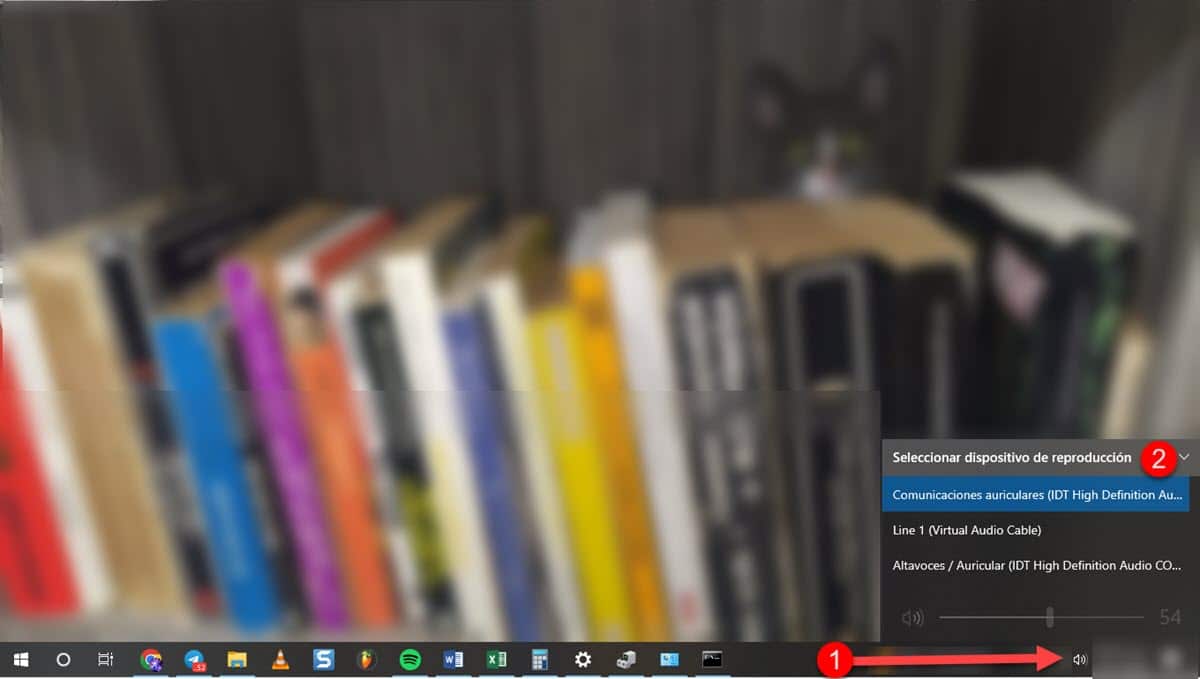
Válassza ki a megfelelő eszközt, és azonnal megkapja a kívánt hangot.
Ellenőrizze, hogy az eszköz engedélyezve van-e
Abban az esetben, ha a szokásosan használt hangkimenet nem jelenik meg, akkor ellenőrizzük, hogy az eszköz engedélyezve van-e. Ehhez a Hangbeállításokba kell lépnünk, így csak jobb gombbal kell kattintani a kürt ikonra, majd kiválasztani a "Hangbeállítások megnyitása" lehetőséget..
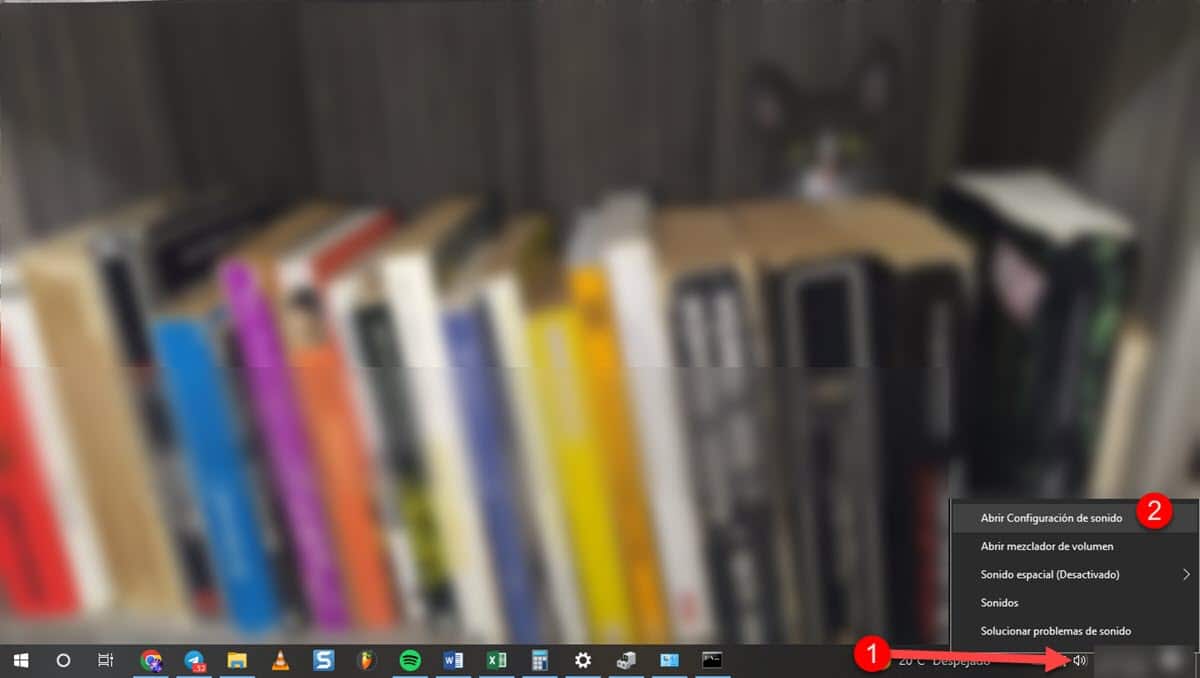
Azonnal megjelenik egy ablak a bemeneti és kimeneti audioeszközök vezérlésére rendelkezésre álló lehetőségek egész sorával. Ebben a részben az interfész jobb oldalán található „Hangvezérlő panel” néven azonosított hivatkozásra vagyunk kíváncsiak.
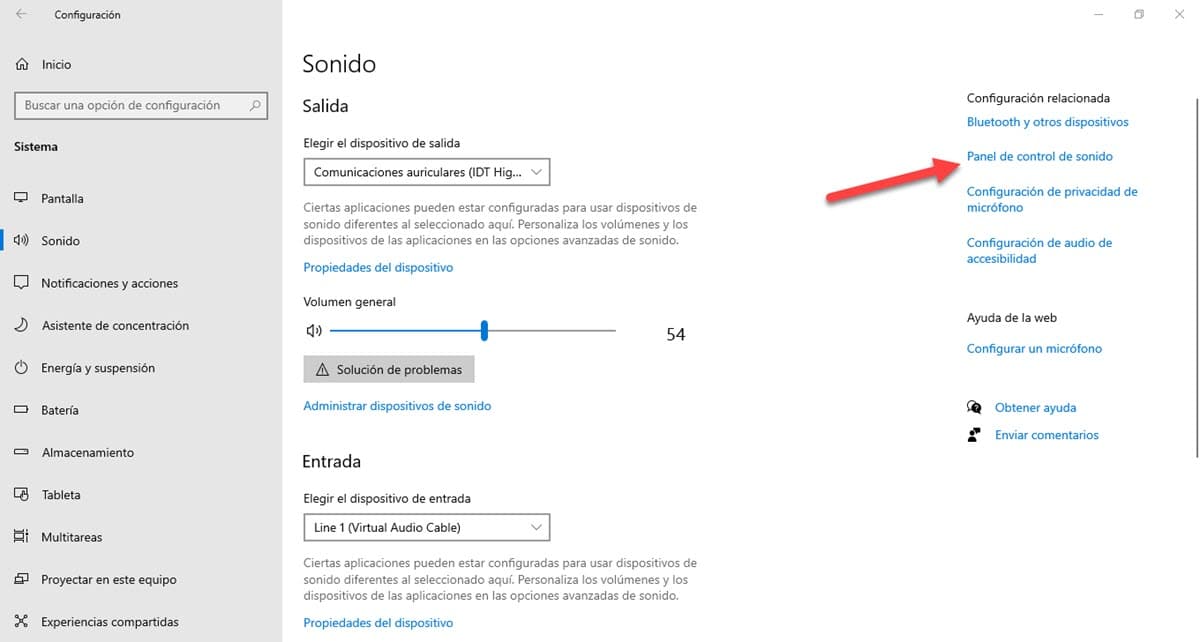
Ha rákattint, egy kis ablak jelenik meg néhány füllel, lépjen a "Lejátszás" ablakba. Itt látni fogja a számítógépéhez csatlakoztatott összes kimeneti eszközt, ellenőrizze, hogy az Öné megjelenik-e, és hogy engedélyezve van-e.
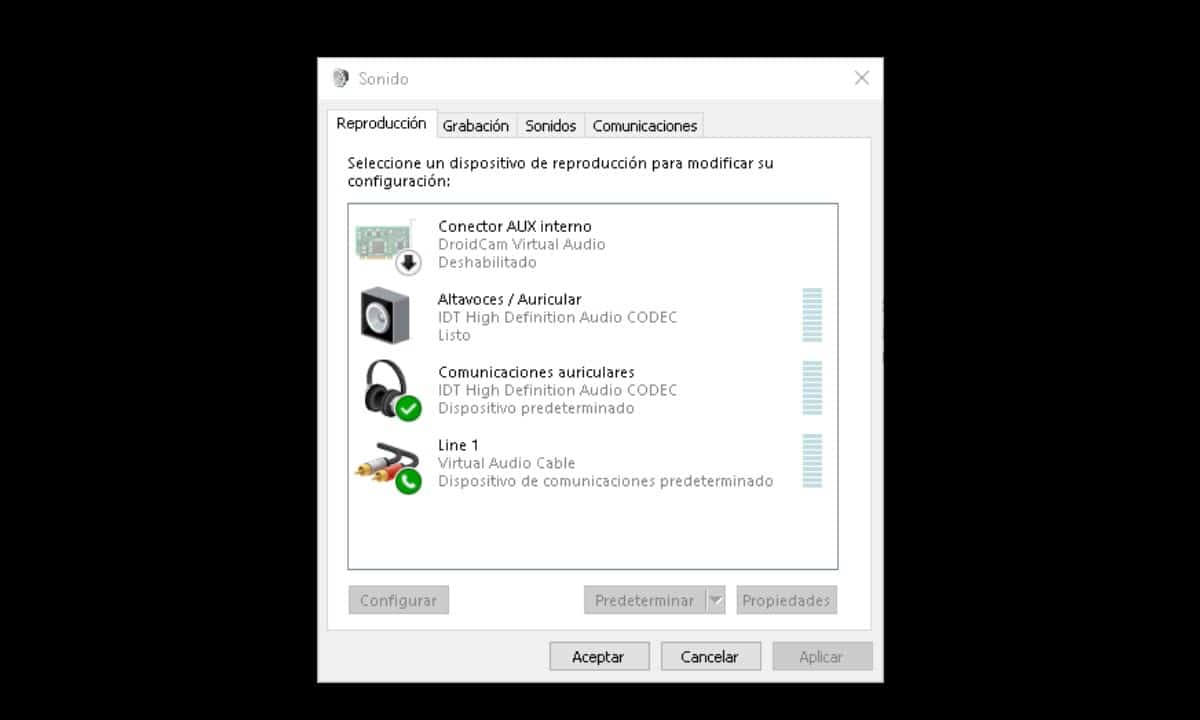
Ha nem, az ikonjaik szürke és átlátszó megjelenésűek, ellentétben az aktív ikonokkal, amelyek színesek.
Ha a tiéd le van tiltva, egyszerűen kattintson rá jobb gombbal, majd válassza az "Engedélyezés" lehetőséget. Ezután annak ellenőrzéséhez, hogy valóban működik-e, kattintson újra a jobb gombbal, és válassza a "Teszt" lehetőséget.
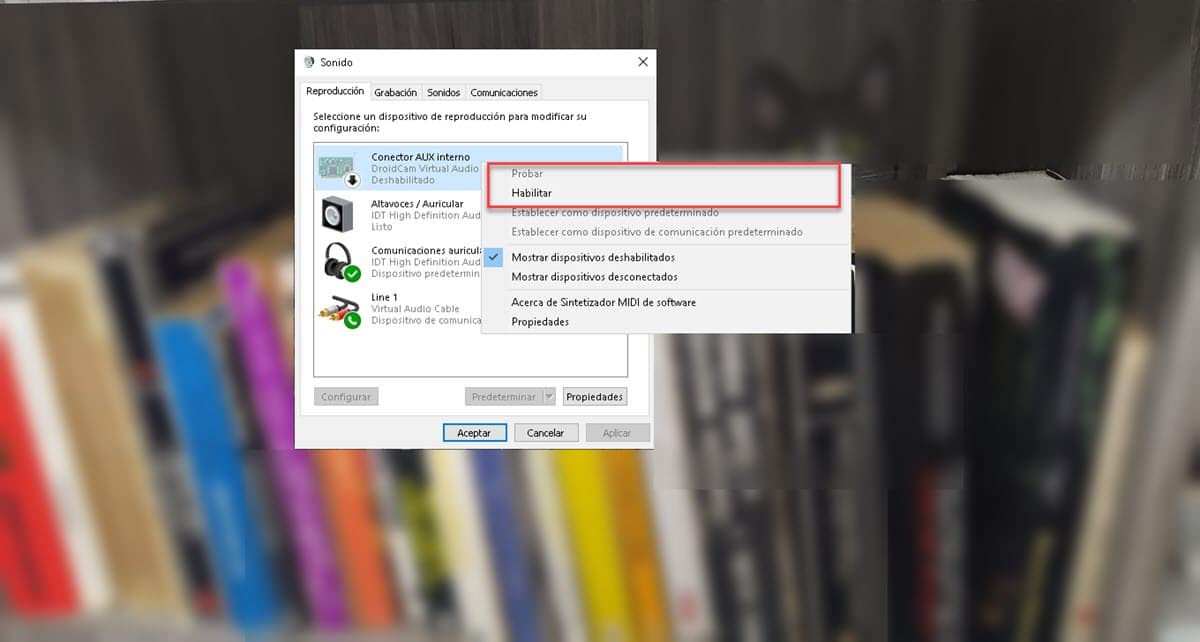
Ez a hangot bármilyen fejhallgatón vagy hangszórón keresztül játssza le, tehát ha hallja, akkor sikerült javítania a számítógép hangerejét.
Ellenőrizze az audio-illesztőprogramot
Az illesztőprogramok vagy a vezérlők egy másik nagyon visszatérő ok, amiért az audioeszközök nem működnek, vagy nincs hangerejük. Ezek nem mások, mint egy szoftver, amely a kommunikációs hidat jelenti a hardver és az operációs rendszer között. Ebben az értelemben, ha ez az összetevő helytelenül van telepítve, vagy a fájljai sérültek, a számítógép hangja közvetlenül látható lesz.
Ha a fenti lépések nem oldották meg a problémát, akkor valószínűleg hibás az audio-illesztőprogram. Működésének ellenőrzéséhez lépjen be az Eszközkezelőbe, és ehhez kattintson a jobb gombbal a Start menüre, majd válassza ki a korábban említett lehetőséget.
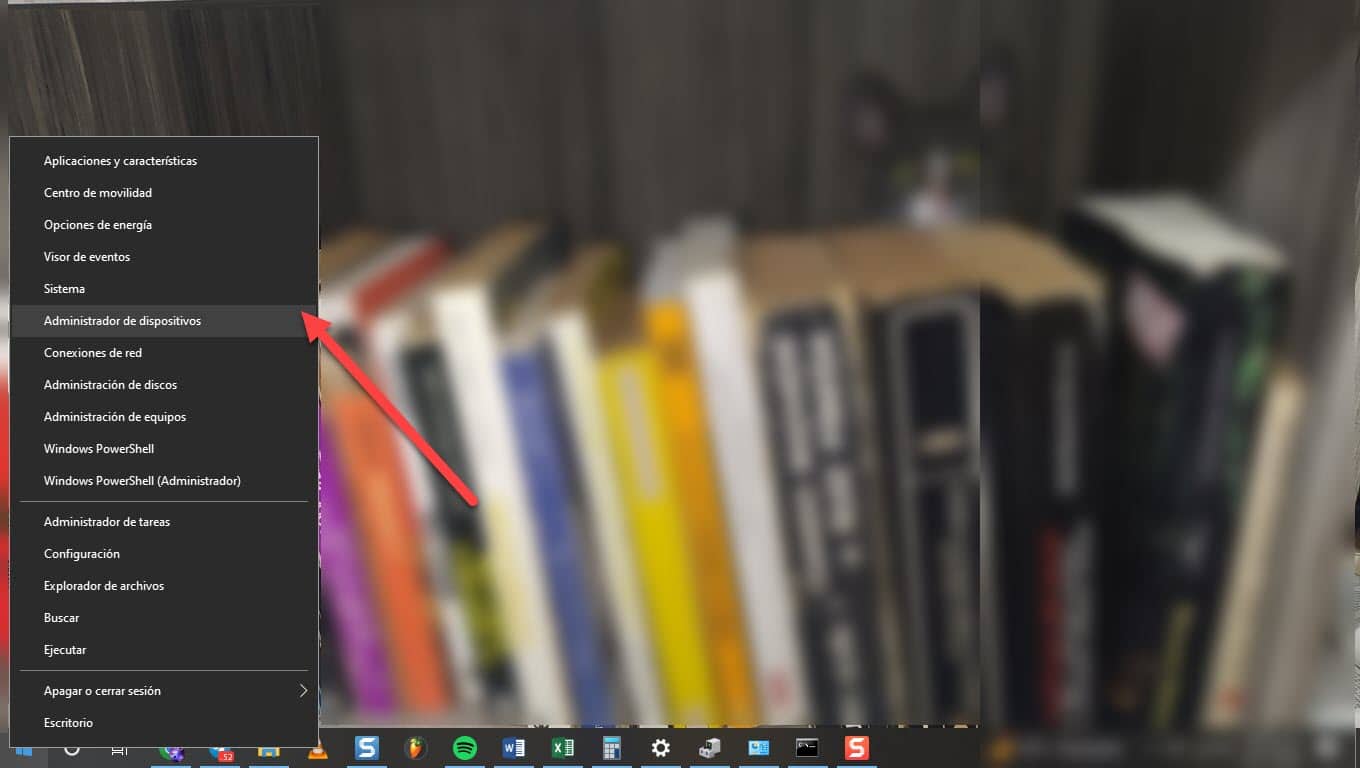
Azonnal megjelenik egy ablak, amely felsorolja a számítógéphez csatlakoztatott összes összetevőt. Keresse meg az „Audio bemenetek és kimenetek” részt, és kattintson rá a hangeszközök megjelenítéséhez.
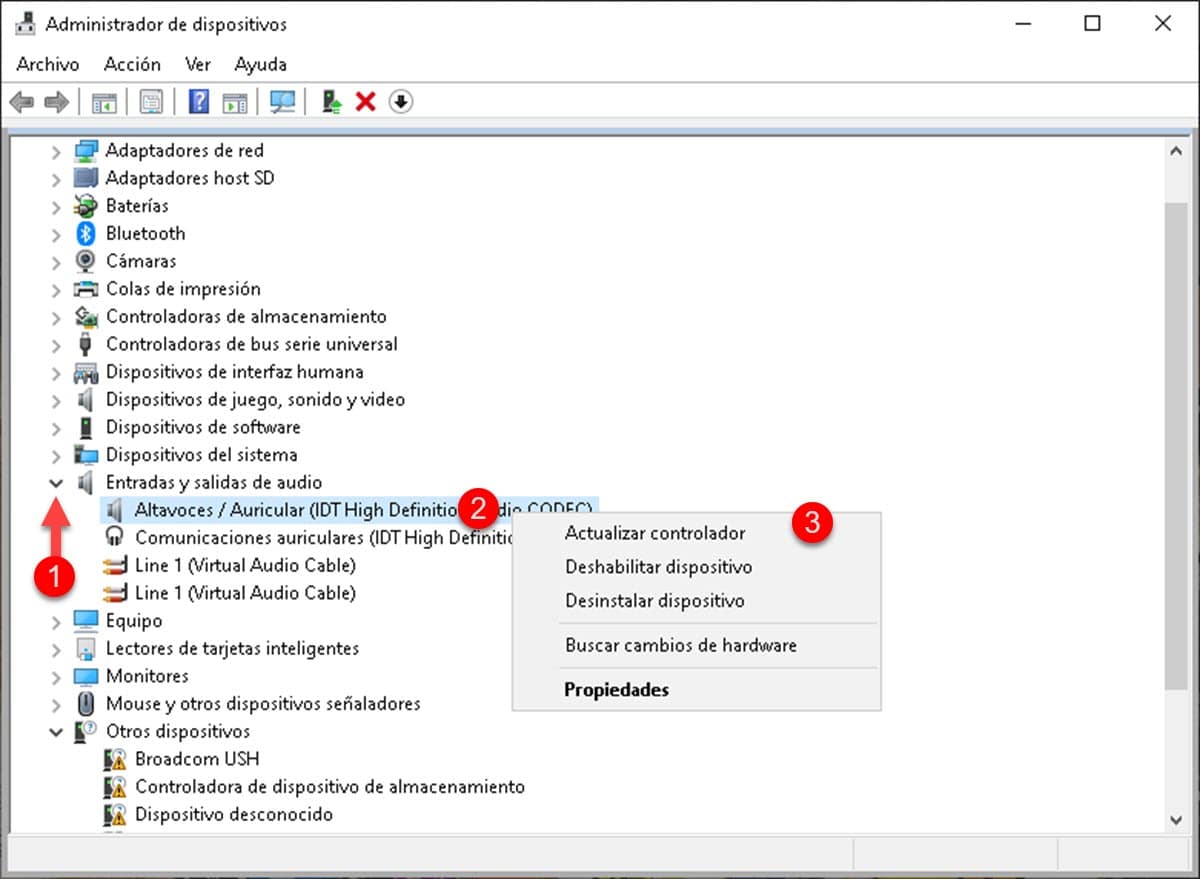
A konfliktusokkal vagy hibás működéssel rendelkezők általában felkiáltójelet jelenítenek meg. Ha azonban egyik sem jelenik meg, akkor is kattintson a jobb gombbal, majd válassza az „Illesztőprogram frissítése” lehetőséget.
A rendszer felajánlja, hogy automatikusan megkeresse a Windows rendszerben, de bármelyik könyvtárból is kiválaszthatja. Ez a legjobb megoldás az illesztőprogramok telepítéséhez vagy frissítéséhez, mindig ügyelve arra, hogy a megfelelő fájlról van-e szó.